Broadcasting na Twitchu jest dość prosty, ale w tym samym czasie, są regularnie trudności techniczne, które mogą sparaliżować twórcę treści.
Running a test stream and using Twitch’s „Inspector Tool” is a good way to assess your stream quality and make sure that your broadcast will run properly when you go live for the masses. Czyniąc to może pozwolić streamer skupić się bardziej na ich treści, gdy nadają zamiast martwić się o to, czy są one dropping klatek lub mają jakiś problem z połączeniem.
Aby uruchomić strumień testowy i spojrzeć na jakość strumienia, pierwszą rzeczą, którą musisz zrobić, to przejść do Twitch’s Inspector Tool w inspector.twitch.tv.
Stamtąd, zostaniesz poproszony o zalogowanie się i możesz „uruchomić test strumienia”. Nie jest to jednak tak proste, jak kliknięcie fioletowego przycisku na środku ekranu. Będziesz musiał wykonać kilka instrukcji i edytować obszar tekstowy systemu transmisji operacyjnej (jak OBS lub Streamlabs).
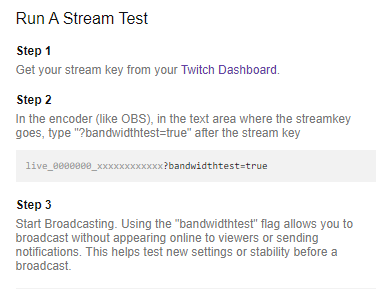
Pierwszy, będziesz chciał uzyskać klucz strumienia z pulpitu nawigacyjnego Twitch. Po tym, będziesz musiał przejść do swojego oprogramowania do nadawania, aby edytować swój klucz strumienia i dodać „?bandwidthtest=true.”
Dodając tę ostatnią część, twoje oprogramowanie nie będzie pchać twojego kanału na żywo dla widzów. Zamiast tego, będziesz przeprowadzał tylko test. A przez odniesienie do narzędzia inspektora, będziesz w stanie sprawdzić wszelkie potencjalne problemy techniczne z łącznością.
Twitch ma kilka wymagań dla ustawień wideo i audio dla strumieni, w tym 4,500 do 6,000 kbps bitrate i 60 lub 50 fps framerate, ale jego strona internetowa ma również wiele narzędzi i przewodników do zrozumienia i analizy testów strumienia, aby upewnić się, że pierwsza transmisja na żywo idzie bez czkawki.
Aby dowiedzieć się więcej o tym, jak czytać Twitch’s Inspector Tool, możesz sprawdzić przewodnik po platformie do zdrowia transmisji.
.